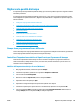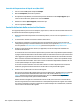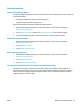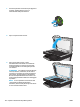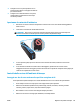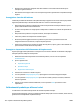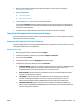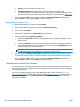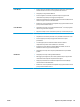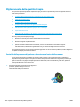HP Officejet Enterprise Color MFP X585/Flow X585 - Guida dell'utente
1. Nella schermata iniziale del pannello di controllo del prodotto, scorrere e toccare il pulsante
Manutenzione della periferica.
2. Aprire i seguenti menu:
●
Calibrazione/Pulizia
●
Calibrazione completa
3. Toccare il pulsante Avvia per avviare il processo di calibrazione.
Il messaggio Calibrazione viene visualizzato sul pannello di controllo del prodotto. Il completamento
del processo di calibrazione richiede alcuni minuti. Non spegnere il prodotto prima del completamento
dell'operazione di calibrazione.
4. Attendere il termine della calibrazione del prodotto, quindi provare di nuovo a stampare.
Controllo di altre impostazioni del processo di stampa
Quando si stampa da un programma software, seguire i passaggi indicati per risolvere il problema regolando
altre impostazioni del driver di stampa.
Regolazione delle impostazioni dei colori (Windows)
Seguire i passaggi indicati se i colori sulla pagina stampata non corrispondono ai colori a schermo o se i colori
sulla pagina stampata non sono soddisfacenti.
Modifica del tema colore
1. Nel programma software, selezionare l'opzione Stampa.
2. Selezionare il prodotto, quindi fare clic sul pulsante Proprietà o Preferenze.
3. Fare clic sulla scheda Colore.
4. Selezionare la casella di controllo HP EasyColor per deselezionarla.
5. Selezionare un tema colore dall'elenco a discesa Temi colore.
●
Predefinito (sRGB): questo tema consente di impostare il prodotto in modo che i dati RGB vengano
stampati in modalità periferica raw. Quando si utilizza questo tema, gestire il colore dal
programma software o dal sistema operativo per un rendering corretto.
●
Brillante (sRGB): il prodotto aumenta la saturazione del colore nei mezzitoni. Utilizzare questo
tema per la stampa di grafica aziendale.
●
Foto (sRGB): il prodotto interpreta il colore RGB come se fosse stampato su una fotografia
mediante un minilaboratorio digitale. Fornisce un rendering di colori più intensi e saturi, a
differenza della modalità Predefinito (sRGB). Utilizzare questo tema per la stampa di foto.
●
Foto (Adobe RGB 1998): utilizzare questo tema per la stampa di foto digitali che utilizzano lo
spazio cromatico AdobeRGB anziché sRGB. Quando si utilizza questo tema, disattivare la gestione
dei colori nel programma software.
ITWW Migliorare la qualità di stampa 135